Benq Screenbar Halo 2 검토 : 무선 제어 기능이있는 전면 및 후면 모니터 조명

Benq Screenbar Halo 2
7/10- 호환성
- 플랫/곡선 모니터 0.17-2.36 인치
- 유형
- 이중 색상 LED
- 전원 입력
- USB-C, 5V/3A
- 명도
- 센터 조명 1000lux
이 프리미엄 모니터 라이트는 희미한 작업 공간에 환상적이지만 가격은 저렴한 옵션을 더 잘 맞출 수 있습니다.
장단점- 필요한 경우 넓은 전면 및 후면 데스크탑 조명을 제공합니다
- 핸즈프리 사용을위한 모션 감지
- 자동 다이밍이 잘 작동합니다
- 무선 컨트롤러
- 무선 컨트롤러를 충전 할 USB-C 케이블이 없습니다
- RGB 색상 조명 옵션이 없습니다
- 무선 컨트롤러는 깨어나게됩니다
- 무선 컨트롤러는 지문을 유치합니다
 우리의 과정을 참조하십시오
우리의 과정을 참조하십시오How-to Geek에서 제품을 테스트하고 검토하는 방법
우리는 모든 제품과 함께 시간과 돈을 가치가 있는지 확인합니다.
가격 및 가용성
Benq Screenbar Halo 2 모니터 라이트는 Amazon에서 또는 Benq에서 180 달러에 직접 사용할 수 있습니다. 상자에는 USB-C 전원 코드가 부착 된 스크린 바 Halo 2 램프, USB-C AC 전원 어댑터, 무선 컨트롤러, 추가 접착제가있는 웹캠 액세서리 및 서류가 있습니다.
명세서
- 유형
- 이중 색상 LED
- 전원 입력
- USB-C, 5V/3A
- 명도
- 센터 조명 1000lux
- 호환성
- 플랫/곡선 모니터 0.17-2.36 인치
프리미엄 디자인 및 하드웨어 및 쉬운 설정

스크린 바 후광 2는 주로베이스에 고무 패딩이있는 알루미늄 합금과 클램프에 금속과 플라스틱의 혼합으로 만들어집니다. 매끄럽게 보이고 약 1.76lb (0.8kg)에 충분한 Heft가있어 프리미엄 제품이라는 느낌을줍니다.

내장 모니터 클램프는 다양한 그루브, 스트레칭 기능 및 추가 안정성을위한 두꺼운 조절 식 백 피스와 함께 다재다능합니다. 두께가 0.2 ~ 2.3 인치이고 곡률 범위는 1000r에서 1800r 사이의 모니터에 대한 등급이지만 약간의 Wiggle 공간이 있습니다.
예를 들어, 명시된 두께 범위 내에 있고 눈부심에 저항하는 스크린 표면이있는 한 800R 곡선 모니터와 함께 스크린 바 Halo 2를 사용할 수 있습니다 (디스플레이의 극단적 인 곡선 덕분에 빛이 양쪽에 반사됩니다).
거의 20 인치 너비의 스크린 바 Halo 2의 전면 표시등은 Razer Aether 모니터 라이트 바와 같은 것보다 2 인치 이상 더 넓습니다. Benq의 자체 SCEENBAR PRO는 같은 너비이지만 스크린 바 Halo 2의 후면 표시등이 부족하고 전체적으로 덜 실질적입니다. 두 개의 수평 LED 스트립으로 구성된 에테르의 후면 표시등과 달리 스크린 바 Halo 2의 후면 표시등은 중앙 사각형으로 벽을 비추는 더 나은 작업을 수행합니다.

Screenbar Halo 2의 설정은 얻는 것만 큼 간단합니다. 모니터 클램프를 확장하고 모니터 상단에 놓고 대략 5 피트 USB-C 코드를 포함 된 USB-C AC 전원 어댑터 또는 5V DC/3A 이상에 연결 한 다음 포함 된 무선 컨트롤러에서 전원을 켤 수 있습니다.
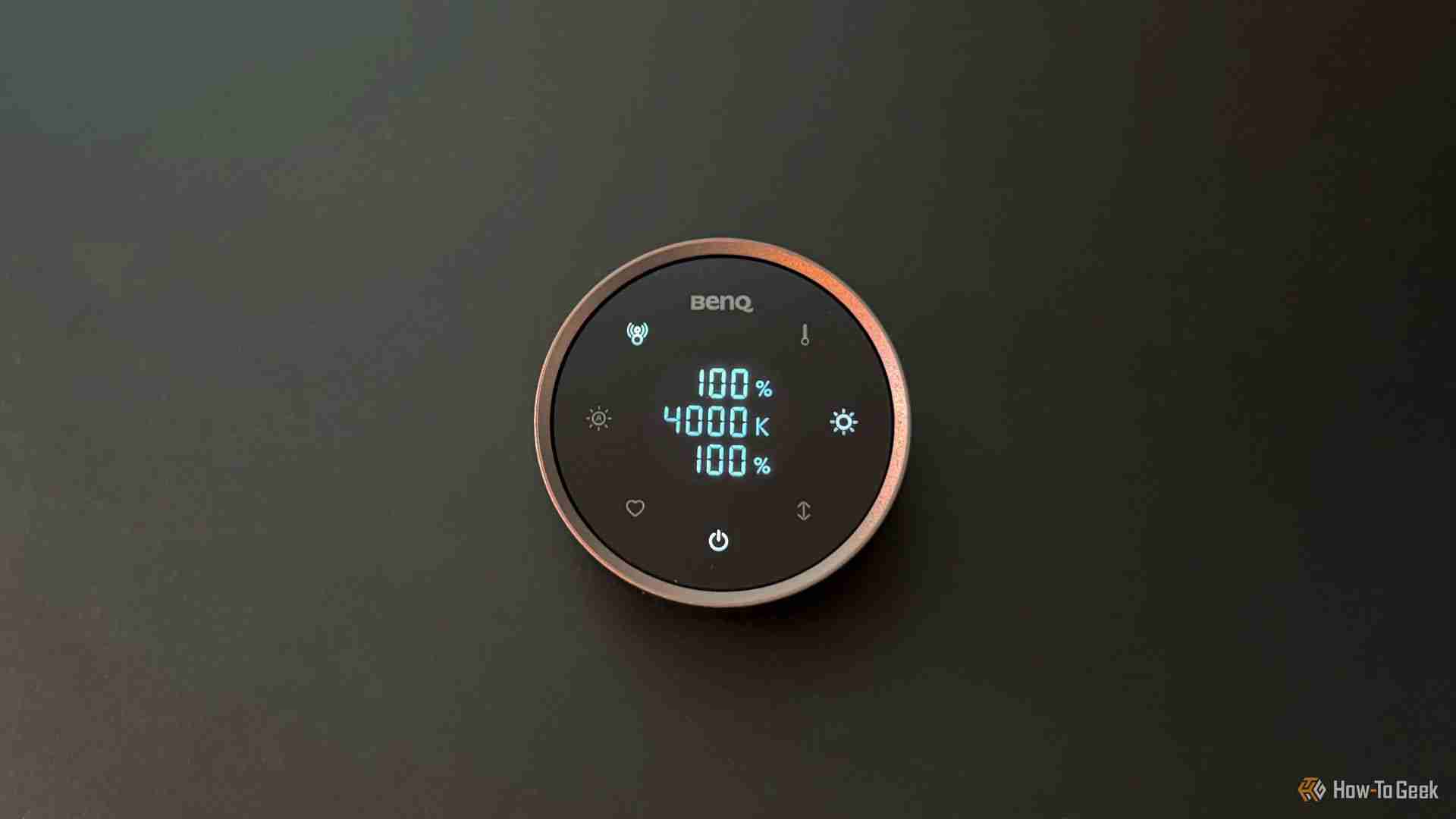
포함 된 무선 컨트롤러에는 충전 용 USB-C 케이블이 포함되어 있지 않으며이 가격대에서 이상한 누락이 필요합니다. 표준 5V DC/1A 이상에서 USB 포트 이상으로 충전 할 수 있습니다. 무선 컨트롤러의 전력 표시기는 충전시 빨간색으로 조명되고 녹색이 끝나면 최대 3 개월의 사용을 제공합니다.
마지막으로, 멋진 터치에는 웹캠 마운트가 포함되어 있습니다. 모니터 조명이 필수적이라고 생각하지만 웹캠을 모니터를 중심으로하지 않고 모니터 조명 측면에 배치 해야하는 것은 이상적이지 않습니다. 웹캠 마운트를 사용하면 웹캠을 그 위치에 유지할 수 있습니다.
간단하고 품질이 좋은 기능
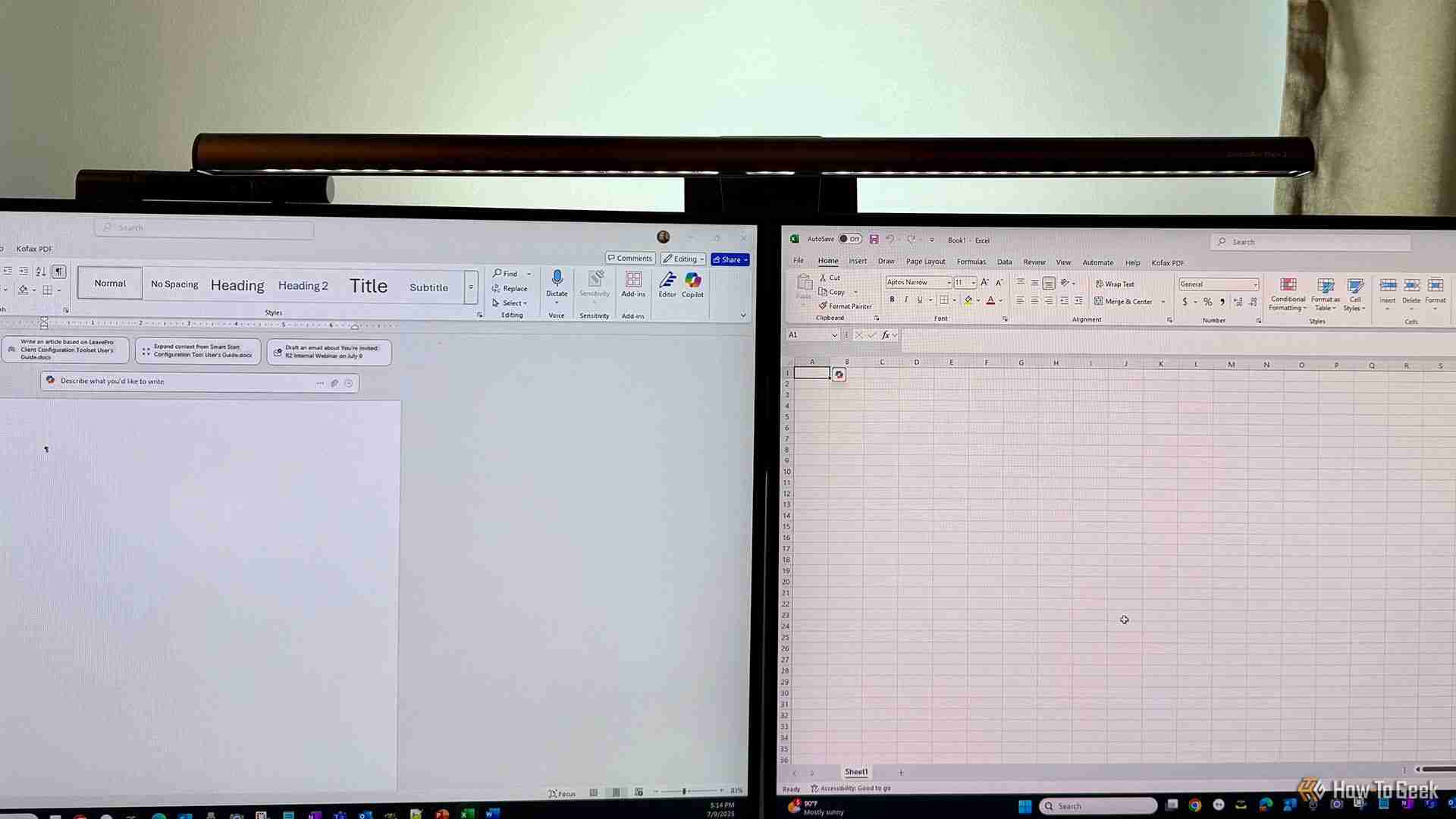
가장 중요한 질문에 대답합시다. 빛은 얼마나 좋은가요? 레벨 설정을 위해, 나는 앞서 언급 한 Aether 및 Screenbar Pro를 포함하여 여러 모니터 조명을 사용합니다. 그것들은 좋은 조명으로, 내 작업 공간에서 충분한 조명을 제공하는 훌륭한 일을합니다. 그러나 Screenbar Halo 2는 다른 수준에 있으며, 특히 가장 어두운 작업 공간의 경우 오버 헤드 오목한 조명이 부족합니다.
예를 들어, 스크린 바 헤일로 2가 데스크탑 위에 약 20 인치 정도 배치 된 경우, 전체 전체 커버리지 영역은 약 33 x 20 인치 인 최대 1000 럭스의 중앙 조명을 얻을 수 있습니다. 비교를 위해, Aether는 중심 조명의 약 절반과 총 전체 커버리지 면적은 약 23 x 12 인치입니다. 이 수치는 왜 밝기와 커버리지의 차이가 스크린 바 Halo 2와 다른 조명 솔루션에서 눈에 띄는 이유를 분명히합니다. 그렇지 않으면 다시는 스스로 섭취 할 때 좋은 제품입니다.

마찬가지로 Sceenbar Halo 2의 트리 존 백라이트는 약 500 럭스이지만 그 뒤에있는 모든 것을 비추는 데 큰 도움이됩니다. 다시 말하지만, 나는 그것이 Benq가 사용하는 풀 스펙트럼 LED의 품질뿐만 아니라 조명을 잘 분산시키는 데 도움이되는 논리적 레이아웃과 구성이라고 생각합니다.
에테르에는 앱 컨트롤과 온보드 터치 패널이 모두 있습니다. 에테르와의 고정점은 앱에서 다소 신뢰할 수없는 연결성입니다. 반면에 Screenbar Pro는 온보드 터치 패널에 대한 모든 유형의 앱을 피합니다. 터치 패널에는 라이트 탭이 필요하지만 패널을 너무 세게 터치하면 바 자체가 때때로 바 자체가 이동할 수 있습니다.
Aether의 RGB 백라이트가 부족하다는 사실을 제외하고 Halo 2의 장점은 별도의 무선 컨트롤러이므로 막대가 제자리에 있으면 바를 이동할 가능성이 없습니다. 물론 Screenbar Pro와 같은 라이트 바 자체에서 중복 컨트롤을 좋아했지만 모든 것을 가질 수는 없습니다.
무선 컨트롤러는 각진 터치 패널과 매끄럽고 원형 퍽으로, 전면 및 후면 조명의 색 온도와 밝기를 별도로 조정할 수있는 매끄러운 외부 링입니다. 존재 감지, 자동 다이밍, 좋아하는 모드, 전력, 밝기 조정 및 색상 온도 조정을 포함한 기능성 터치 포인트는 중앙 전방 조명 밝기 백분율, 색상 온도 및 백라이트 밝은 백분율 숫자를 둘러싸고 있습니다.
직관적 인 무선 컨트롤러이지만, 수면 모드에서 깨어나는 것은 약간 느리지 만 전력을 절약하기 위해 5 초의 비 활동 후에 들어갑니다. 무선 컨트롤러에서 찾은 유일한 진정한 단점은 반짝이는 터치 표면이보기 흉한 지문을 끌어들이는 것입니다.
스크린 바 Halo 2의 전면 및 후면 조명은 2700K의 색상 온도 범위를 가지며 매우 노란색으로 6500K로 매우 흰색입니다. 자동 다이밍 기능을 사용하는 경우 주변 광을 감지하고 그에 따라 온도를 자동으로 조정합니다. 환경 조명과 조화를 이루는 것이 좋습니다. 저는 개인적으로 6500k의 깨끗한 흰색 표시등을 선호합니다.

Screenbar Pro와 유사하게, 존재 감지는 유용한 특징이며, 검출 영역에 들어갈 때 빛이 자동으로 켜질 수 있도록합니다. 감지 영역 및 감지 시간 설정은 모두 무선 컨트롤러에서 조절 가능합니다.
2 개의 24 인치 ThinkVision 모니터 인 InnoCN 49Q1R 및 Azorpa M3RC 사이의 스크린 바 헤일로 2를 사용한 후, 다른 디스플레이 유형에서 잘 작동한다고 말할 수 있습니다. 반사 화면이있는 Azorpa를 사용하더라도, 나는 완전히 제거하지는 않지만 디스플레이 상단을 최소화하는 방식으로 빛을 올바르게 각도 할 수있었습니다. Sceenbar Halo 2는 예상되는 곳에 빛을 놓는 데 큰 역할을합니다.
Benq Screenbar Halo 2를 구입해야합니까?
작업 공간과 데스크탑에서 추가 조명과 많은 조명이 필요한 경우 Benq Screenbar Halo 2는 최고의 초대형 모니터 라이트 바 솔루션 중 하나입니다. 가격표가 맞는 프리미엄 제품이지만, 전반적인 디자인과 빛의 품질에서 치료를 볼 수 있습니다.
조명 요구가 조금 더 겸손하다면, 더 저렴하거나 다재다능한 옵션으로도 가능할 것입니다. 그럼에도 불구하고, 상대적으로 높은 비용과 RGB 색상과 같은 화려한 기능이 부족하더라도 Screenbar Halo 2는 그 일에 매우 능숙합니다.


Benq Screenbar Halo 2
7/10- 호환성
- 플랫/곡선 모니터 0.17-2.36 인치
- 유형
- 이중 색상 LED
- 전원 입력
- USB-C, 5V/3A
- 명도
- 센터 조명 1000lux
이 프리미엄 모니터 라이트는 희미한 작업 공간에 환상적이지만 가격은 저렴한 옵션을 더 잘 맞출 수 있습니다.
Amazon에서 $ 180 Benq 의 180 달러위 내용은 Benq Screenbar Halo 2 검토 : 무선 제어 기능이있는 전면 및 후면 모니터 조명의 상세 내용입니다. 자세한 내용은 PHP 중국어 웹사이트의 기타 관련 기사를 참조하세요!

핫 AI 도구

Undress AI Tool
무료로 이미지를 벗다

Undresser.AI Undress
사실적인 누드 사진을 만들기 위한 AI 기반 앱

AI Clothes Remover
사진에서 옷을 제거하는 온라인 AI 도구입니다.

Clothoff.io
AI 옷 제거제

Video Face Swap
완전히 무료인 AI 얼굴 교환 도구를 사용하여 모든 비디오의 얼굴을 쉽게 바꾸세요!

인기 기사

뜨거운 도구

메모장++7.3.1
사용하기 쉬운 무료 코드 편집기

SublimeText3 중국어 버전
중국어 버전, 사용하기 매우 쉽습니다.

스튜디오 13.0.1 보내기
강력한 PHP 통합 개발 환경

드림위버 CS6
시각적 웹 개발 도구

SublimeText3 Mac 버전
신 수준의 코드 편집 소프트웨어(SublimeText3)
 'DPC Watchdog 위반'오류를 수정하는 방법은 무엇입니까?
Jul 20, 2025 am 12:05 AM
'DPC Watchdog 위반'오류를 수정하는 방법은 무엇입니까?
Jul 20, 2025 am 12:05 AM
"DPCWatchDogViolation"블루 스크린 오류, 1. 첫 번째 업데이트 또는 롤백 드라이버, 특히 그래픽 카드, 네트워크 카드 및 마더 보드 드라이버를 만날 때 장치 관리자 또는 제조업체 도구를 사용할 수 있습니다. 2. 타사 안티 바이러스 소프트웨어를 비활성화하거나 제거하고 대신 WindowsDefender를 사용하십시오. 3. 저장 장치 및 드라이버를 확인하고 SSD 펌웨어를 업데이트하거나 AHCI 드라이버를 교체하십시오. 4. 시스템 설정 충돌을 제거하기 위해 핵심 기능을 비활성화하고 대부분의 경우 문제를 해결하기 위해 이러한 방법을 시도하십시오.
 2025 년 최고의 123VIES 대안 (무료 및 법적 스트리밍 옵션)
Jul 28, 2025 pm 12:02 PM
2025 년 최고의 123VIES 대안 (무료 및 법적 스트리밍 옵션)
Jul 28, 2025 pm 12:02 PM
MSPowerUser가 편집 팀을 유지하는 데 어떻게 도움이 될 수 있는지 알아 보려면 공개 페이지를 읽으십시오.
 Google Chrome 76 통합 누출 비밀번호 감지 기능
Jul 17, 2025 am 09:45 AM
Google Chrome 76 통합 누출 비밀번호 감지 기능
Jul 17, 2025 am 09:45 AM
Google은 "PasswordCheckup"이라는 브라우저 확장을 시작하여 사용자가 비밀번호가 안전한 상태인지 확인하는 데 도움이됩니다. 앞으로이 비밀번호 유출 감지 기능은 선택적 확장에 국한된 것이 아니라 Chrome의 기본 기능이 될 것입니다. Google이 제공하는 PasswordCheckup 확장자는 다른 웹 사이트에 로그인 할 때 사용자가 사용하는 비밀번호 보안을 자동으로 감지 할 수 있지만 관심있는 사용자는 Chromecanary 버전을 다운로드하여 미리 경험할 수 있습니다. 그러나이 기능은 기본적으로 꺼져 있으며 사용자는 수동으로 켜야합니다. 함수가 활성화되면 사용자는 Google이 아닌 사이트에 로그인 할 때 입력 한 로그인을 알 수 있습니다.
 관리자로 명령 프롬프트를 실행하는 방법은 무엇입니까?
Jul 23, 2025 am 03:20 AM
관리자로 명령 프롬프트를 실행하는 방법은 무엇입니까?
Jul 23, 2025 am 03:20 AM
CMD를 관리자로 실행하려면 메뉴 시작, X 메뉴를이기거나 바로 가기를 만드는 세 가지 방법을 통해 수행 할 수 있습니다. 먼저 시작 메뉴에서 "CMD"를 검색 한 후 마우스 오른쪽 버튼을 클릭하고 "관리자로 실행"을 선택하십시오. 둘째, Win X 키를 누르고 "명령 프롬프트 (관리자); 마지막으로 CMD.Exe에 새 바로 가기를 만들고 속성에서"관리자로 실행 "을 선택하십시오. 불충분 한 권한이 충분하지 않으면 계정이 관리자 그룹인지 확인 해야하는지 확인해야합니다.
![Windows PC에서 Capcut AI 비디오 편집기를 다운로드하고 사용하는 방법 [전체 가이드]](https://img.php.cn/upload/article/001/246/273/175338289027886.jpg?x-oss-process=image/resize,m_fill,h_207,w_330) Windows PC에서 Capcut AI 비디오 편집기를 다운로드하고 사용하는 방법 [전체 가이드]
Jul 25, 2025 am 02:48 AM
Windows PC에서 Capcut AI 비디오 편집기를 다운로드하고 사용하는 방법 [전체 가이드]
Jul 25, 2025 am 02:48 AM
공개 페이지를 읽고 mspoweruser 편집 팀을 지원하는 방법을 알아보십시오. 비디오 제작자에 대해 더 읽어보기, 올바른 편집 도구를 찾는 것이 중요하며 Windows PC의 캡슐 AI 비디오 편집기를 다운로드, 설치 및 사용하는 방법이
 내 Windows 노트북 디스플레이 드라이버는 계속 충돌합니다
Jul 21, 2025 am 03:29 AM
내 Windows 노트북 디스플레이 드라이버는 계속 충돌합니다
Jul 21, 2025 am 03:29 AM
Windows 노트북 디스플레이 드라이버는 일반적으로 구식 또는 손상된 드라이버, 소프트웨어 충돌, 과열 또는 하드웨어 문제로 인해 발생합니다. 1. 먼저 장치 관리자를 통해 그래픽 카드 드라이버를 업데이트하거나 다시 설치하거나 GPU 제조업체의 공식 웹 사이트에서 최신 버전을 다운로드하십시오. 2. 과열 문제를 확인하고, Hwmonitor와 같은 도구를 사용하여 온도를 모니터링하고, 통풍구를 청소하고, 연질 표면의 노트를 사용하지 않고, 작업 관리자를 통해 GPU 점유 프로그램이 높은지 확인하십시오. 3. 디스플레이 설정을 조정하고 하드웨어 가속 및 시각 효과를 끄고 해상도 또는 새로 고침 속도를 일시적으로 변경하십시오. 4. Windows 업데이트를 확인하고 설치하고 필요한 경우 드라이버 또는 시스템 버전을 롤백 한 다음 바이러스 백신 소프트웨어, 화면 녹화 도구 또는 응용 프로그램과 같은 충돌 소프트웨어를 확인하십시오. 이것
 Windows 11 전원 모드를 사용자 정의하는 방법
Jul 19, 2025 am 01:37 AM
Windows 11 전원 모드를 사용자 정의하는 방법
Jul 19, 2025 am 01:37 AM
Windows 11 전원 모드를 사용자 정의하려면 먼저 작업 표시 줄 배터리 아이콘 또는 "밸런스", "고성능"및 "전력 저장"과 같은 제어판에서 사전 디자인 계획을 전환 할 수 있습니다. 둘째, "전원 계획 만들기"를 클릭하여 템플릿을 선택하고 이름을 설정하고 모니터와 수면 시간을 끄십시오. 그런 다음 "계획 설정 설정"을 통해 프로세서 전원 관리, 하드 디스크 수면 시간 및 USB 설정과 같은 고급 옵션을 조정하십시오. 마지막으로, 고급 사용자는 계획보기, 설정 수정 또는 구성 내보내기와 같은 PowerCFG 명령 또는 레지스트리를 통해 더욱 최적화 할 수 있습니다. 또한 배터리와 전원 공급 장치를 구별하는 노트북과 같은 장치 유형에 따라 전략을 조정하는 것이 좋습니다. 데스크탑은 성능 설정에 중점을두고 에너지 절약을 강화합니다.








